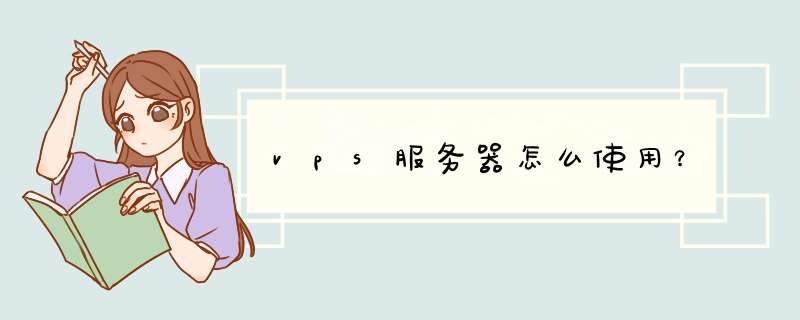
1、在开始运行里(或者电脑的win键+R)在运行里输入mstsc,如图显示。
2、在d出的对话框中输入你的ip地址。
3、出现如图显示的对话框选择是。
4、然后等一会进度反应时间就会进入让你输入帐号密码的窗口。
5、把空间商给你的帐号密码填入就可以登录你vps的控制面板了,其实也就是一个主机。
6、如下图所示,就已经登陆进入你的vps服务器了。
对于使用苹果电脑的 *** 作系统的新人来说,快捷键是个很麻烦的问题,要一个个的找到快捷键也不是很容易的问题,今天这篇文章就解决了到处找快捷键的麻烦。
第一种分类:启用快捷键
按下按键或组合键,直到所需的功能出现(例如,在启动过程中按住 Option 直到出现“启动管理程序”,或按住 Shift 直到出现“安全启动”)。提示:如果启动功能未起作用,而您使用的是第三方键盘,请连接 Apple 键盘,然后再试一次。
按键或组合键功能;
Option显示所有可引导宗卷(启动管理程序)
Shift执行安全启动(以安全模式启动)
C从可引导磁盘启动(DVD、CD)
T以 FireWire 目标磁盘模式启动
N从 NetBoot 服务器启动
X强制 Mac OS X 启动(如果存在非 Mac OS X 启动宗卷)
Command-V以详细模式启动
Command-S以单用户模式启动
第二种分类:Finder 快捷键组合键功能
Command-A选中最前面的 Finder 窗口中的所有项(如果未打开任何窗口则选中桌面内容)
Option-Command-A取消选择所有项
Shift-Command-A打开“应用程序”文件夹
Command-C拷贝所选项/文本至夹纸板
Shift-Command-C打开“电脑”窗口
Command-D复制所选项
Shift-Command-D打开桌面文件夹
Command-E推出
Command-F查找任何匹配 Spotlight 属性的内容
Shift-Command-F查找 Spotlight 文件名匹配项
Option-Command-F导航到已打开的 Spotlight 窗口中的搜索栏
Shift-Command-G前往文件夹
Shift-Command-H打开当前所登录用户帐户的个人文件夹
Command-I显示简介
Option-Command-I显示检查器
Control-Command-I获得摘要信息
Shift-Command-I打开 iDisk
Command-J调出“显示”选项
Command-K连接服务器
Shift-Command-K打开“网络”窗口
Command-L为所选项制作替身
Command-M最小化窗口
Option-Command-M最小化所有窗口
Command-N新建 Finder 窗口
Shift-Command-N新建文件夹
Option-Command-N新建智能文件夹
Command-O打开所选项
Shift-Command-Q注销
Option-Shift-Command-Q立即注销
Command-R显示(替身的)原身
Command-T添加到工具条
Shift-Command-T添加到个人收藏
Option-Command-T在 Finder 窗口中隐藏工具栏/显示工具栏
Shift-Command-U打开“实用工具”文件夹
Command-V粘贴
Command-W关闭窗口
Option-Command-W关闭所有窗口
Command-X剪切
Option-Command-Y幻灯片显示(Mac OS X 105 或更高版本)
Command-Z还原/重做
Command-1以图标显示
Command-2列表方式显示
Command-3以分栏方式显示
Command-4以 Cover Flow 方式显示(Mac OS X 105 或更高版本)
Command-,(Command 加逗号键)打开 Finder 偏好设置
Command-`(重音符键 - 美式英语键盘布局中 Tab 键的上方)循环显示打开的 Finder 窗口
Command-Shift-打开 Mac 帮助
Option-Shift-Command-Esc(按住三秒钟)- 仅 Mac OSXv105、v106 或更高版本强制退出最前面的应用程序
Command-[后退
Command-]前进
Command-上箭头打开所含文件夹
Control-Command-上箭头在新窗口中打开所含文件夹
Command-下箭头打开高亮显示的项
Command-Tab切换应用程序 - 向前循环
Shift-Command-Tab切换应用程序 - 向后循环
Command-Delete移到废纸篓
Shift-Command-Delete清倒废纸篓
Option-Shift-Command-Delete清倒废纸篓(不显示确认对话框)
空格键(或 Command-Y)快速查看(Mac OS X 105 或更高版本)
第三种分类:应用程序和其他 Mac OS X 键盘命令
Command-;查找文稿中拼写错误的词
Command-,打开最前面的应用程序的偏好设置窗口(前提是应用程序支持此快捷键)
Option-Control-Command-,降低屏幕对比度
Option-Control-Command-增强屏幕对比度
Command-在帮助显示程序中打开应用程序的帮助
Option-Command-/打开或关闭字体平滑
Shift-Command-=放大所选项
Shift-Command-3将屏幕捕捉到文件
Shift-Control-Command-3将屏幕捕捉到夹纸板
Shift-Command-4将所选内容捕捉到文件
Shift-Control-Command-4将所选内容捕捉到夹纸板
Command-A高亮显示文稿或窗口中的所有项,或高亮显示文本栏中的所有字符
Command-B以粗体显示所选文本或切换文本粗体显示开/关
Command-C将所选数据拷贝到夹纸板
Shift-Command-C显示“颜色”窗口
Option-Command-C拷贝所选文本的样式
Control-Command-C拷贝所选项的格式设置并存储到夹纸
Option-Command-D显示或隐藏 Dock
Command-Control D在字典应用程序中显示所选词的定义
Command-E使用所选内容进行查找
Command-F打开“查找”窗口
Option-Command-F移到搜索栏控件;
Command-G查找所选内容出现的下一个位置
Shift-Command-G查找所选内容出现的上一个位置
Command-H隐藏当前正在运行的应用程序窗口
Option-Command-H隐藏所有其他正在运行的应用程序窗口
Command-I以斜体显示所选文本或切换文本斜体显示开/关
Option-Command-I显示检查器窗口
Command-J滚动到所选部分
Command-M将活跃窗口最小化至 Dock
Option-Command-M将活跃应用程序的所有窗口最小化至 Dock
Command-N在最前面的应用程序中创建新文稿
Command-O显示对话框,用于选择要在最前面的应用程序中打开的文稿
Command-P显示“打印”对话框
Shift-Command-P显示用于指定打印参数(页面设置)的对话框
Command-Q退出最前面的应用程序
Command-S存储活跃文稿
Shift-Command-S显示“存储为”对话框
Command-T显示“字体”窗口
Option-Command-T显示或隐藏工具栏
Command-U对所选文本加下划线或打开/关闭加下划线功能
Command-V在插入点位置粘贴夹纸板内容
Option-Command-V将某对象的样式应用于所选对象(粘贴样式)
Option-Shift-Command-V将周围文本的样式应用于所插入对象(粘贴并匹配样式)
Control-Command-V将格式设置应用于所选对象(粘贴标尺命令)
Command-W关闭最前面的窗口
Shift-Command-W关闭文件及其关联窗口
Option-Command-W不退出应用程序直接关闭其所有窗口
Command-X移去所选内容并存储到夹纸板
Command-Z还原上一命令(有些应用程序允许多次还原)
Shift-Command-Z重做上一命令(有些应用程序允许多次重做)
Control-右箭头聚焦视图(如表格)内的另一个值或单元格
Control-左箭头聚焦视图(如表格)内的另一个值或单元格
Control-下箭头聚焦视图(如表格)内的另一个值或单元格
Control-上箭头聚焦视图(如表格)内的另一个值或单元格
Command-右箭头将文本插入点移至当前行的行尾
Command-左箭头将文本插入点移至当前行的行首
Command-下箭头将文本插入点移至文稿的结尾
Command-上箭头将文本插入点移至文稿的开头
Shift-Command-右箭头选中插入点与当前行行尾之间的文本 ()
Shift-Command-左箭头选中插入点与当前行行首之间的文本 ()
Shift-右箭头将文本选择范围向右扩展一个字符 ()
Shift-左箭头将文本选择范围向左扩展一个字符 ()
Shift-Command-上箭头选中插入点与文稿开头之间的文本 ()
Shift-Command-下箭头选中插入点与文稿结尾之间的文本 ()
Shift-上箭头将文本选择范围扩展到上一行相同水平位置的最近字符边缘 ()
Shift-下箭头将文本选择范围扩展到下一行相同水平位置的最近字符边缘 ()
Shift-Option-右箭头将文本选择范围扩展到当前词的词尾,再按一次则扩展到后一词的词尾 ()
Shift-Option-左箭头将文本选择范围扩展到当前词的词首,再按一次则扩展到后一词的词首 ()
Shift-Option-下箭头将文本选择范围扩展到当前段落的段尾,再按一次则扩展到下一段落的结尾 ()
Shift-Option-上箭头将文本选择范围扩展到当前段落的段首,再按一次则扩展到下一段落的段首 ()
Control-空格键在当前输入源和上一输入源之间切换
Option-Control-空格键在所有启用的输入源之间切换
Option-Command-esc强制退出
() 注:如果未选择任何文本,则从插入点位置开始扩展。如果通过拖移选择文本,则从所选内容的边缘开始扩展。反向选择所选内容会取消选择相应部分。
有关 Mac OSXv106 中 VoiceOver 组合键差异的信息,请参阅此文章。
组合键功能
Command-F5 或打开或关闭 VoiceOver
fn Command-F5
Control Option-F8 或打开 VoiceOver 实用工具
fn Control Option-F8
Control Option-F7 或显示 VoiceOver 菜单
fn Control Option-F7
Control Option-;启用/停用 VoiceOver 控制选项锁定
或 fn Control Option-;
Option-Command-8 或开启缩放功能
fn Command-F11
Option-Command-+放大
Option-Command- -(减号)缩小
Option-Control-Command-8反转/复原屏幕颜色
Control Option-Command-,降低对比度
Control Option-Command-增强对比度
注:您可能需要在“键盘”偏好设置中启用“将 F1、F2 等键用作标准功能键”,才能使 VoiceOver 菜单和实用工具正常工作。
第五种分类:万能辅助 - 鼠标键
在“万能辅助”偏好设置中打开鼠标键后,您便可以使用键盘或数字小键盘上的键移动鼠标指针。如果电脑没有数字小键盘,请使用 Fn(功能)键。
组合键功能
8上移
2下移
4左移
6右移
1沿对角线向左下角移
3沿对角线向右下角移
7沿对角线向左上角移
9沿对角线向右上角移
5按鼠标按钮
0按住鼠标按钮
(数字小键盘上的句点)释放按住的鼠标按钮
两者是包含和被包含的关系,主机是一个统称,所有服务器都是主机,但并非所有主机都是服务器。 主机和服务器的主要差别在于,主机是连接到网络的计算机或其他设备,而服务器是连接到网络中提供服务的软件或硬件设备。
什么是计算机网络?计算机网络是互连在一起,以通信和共享资源为目的的计算机的集合 。而主机和服务器就是计算机网络中的两个术语。在计算机网络中定义的计算机,不仅仅只是台式机、笔记本电脑等,而是包括所有智能计算设备,比如智能手机、智能家电等。所以一般情况下,计算机和主机可以理解为等价的。
什么是主机?狭义上的主机,一般是指台式机除掉显示器、鼠标键盘之外的那个容器 ,这个主机一般用于放置主板、电源、硬盘等硬件设备。
在广义上,任何可以连接到网络的计算机设备都是主机 ,包括但不限于台式机、笔记本电脑、智能手机等。网络上每个主机的地位是平等,每个主机都有一个IP地址,不同的主机通过IP地址进行识别和进行通信。
什么是服务器?服务器也是主机,但服务器是向网络中的其他设备提供服务的软件或硬件设备 。包括软件设备的原因,是虚拟机云主机也是主机。客户端是获得服务器服务的软件或硬件。一台服务器可以连接多个客户端,而一个客户端可以连接到多个服务器。客户端和服务端是相对,当一台服务器向另外一台服务器获取服务时,它也是客户端。
一般情况下, 服务器用于一对多的情况下提供服务,所以它的硬件配置比普通计算机更好 ,比普通计算机运行更快、负载更高、价格更贵。
在一些小型公司,在费用紧缺的情况下,通常会使用普通台式机启用共享,为相同部门或不同部门之间共享资料,这时这台台式机就可以视为一台服务器,它在提供服务。
服务器按照提供服务的不同,可以分为Web服务器、文件服务器、数据库服务器、邮件服务器和应用程序服务器等 。
主机和服务器的差异所以可以总结一下,主机和服务器的区别:
主机是任何可以连接到网络的计算机设备,而服务器是向网络中的其他设备提供服务的软件或硬件设备。
服务器一般是指提供服务的主机
总结主机是一个统称,所有服务器都是主机,但并非所有主机都是服务器。 主机和服务器的主要差别在于,主机是连接到网络的计算机或其他设备,而服务器是连接到网络中提供服务的软件或硬件设备。
文|技术猿小黄 图|来源于网络如果您有什么想法或建议,欢迎下方留言评论。
主机就是你个人使用的计算机,它是相对于服务端来说的。主机可以认为是客户端的计算机,是个人在客户端完成各种编辑 *** 作的计算机,而服务器是客户端浏览网页提供应程序服务的响应端,或者说是服务端,当然,既然是服务端,就是为各种客户端或者说是主机进行相应的服务,也就是提供相应的数据,存储,计算等功能。
服务器是统称,服务器更多应用在于服务。
主机常常是指服务器的主体部分。服务器是基于主机这个硬件基础上的。
其实主机和服务器是相对而言的。服务器就是电脑,电脑就是服务器。然而你就可以把服务器看做成一台再普通不过的电脑,他是一个独立的主机,只不过是一个做服务的电脑。
我们平时要做为真正的服务器来使用时(一般是企业),服务器的硬件要求要比普通的个人PC要求要高的多。比如WEB服务器,要24小时不能离线。所以在散热,耐热等方面就比普通PC要高很多。
服务器对数据的安全性做的很好,所用的内存也是具有纠错能力的。服务器最重要的并不是高速和性能,而是高稳定性,即长时间正确的能力,而电脑主机主要用于个人的简单应用的和家庭 娱乐 ,因此更注重性能。
主机和服务器的区别
服务器支持r9的显卡 但不支持rx型号的
服务器可以支持内存64多g 当还可以双拼cup单拼起来比较麻烦
然后主机就看你处理器是什么型号来搭配
其实主机和服务器是相对而言的。服务器就是电脑,电脑就是服务器。然而你就可以把服务器看做成一台再普通不过的电脑,他是一个独立的主机,只不过是一个做服务的电脑。
我们平时要做为真正的服务器来使用时(一般是企业),服务器的硬件要求要比普通的个人PC要求要高的多。比如WEB服务器,要24小时不能离线。所以在散热,耐热等方面就比普通PC要高很多。
服务器对数据的安全性做的很好,所用的内存也是具有纠错能力的。服务器最重要的并不是高速和性能,而是高稳定性,即长时间正确的能力,而电脑主机主要用于个人的简单应用的和家庭 娱乐 ,因此更注重性能。
服务器 一般不配显示器,人很少在上边做工作,只是响应其它 计算机请求的
欢迎分享,转载请注明来源:内存溢出

 微信扫一扫
微信扫一扫
 支付宝扫一扫
支付宝扫一扫
评论列表(0条)